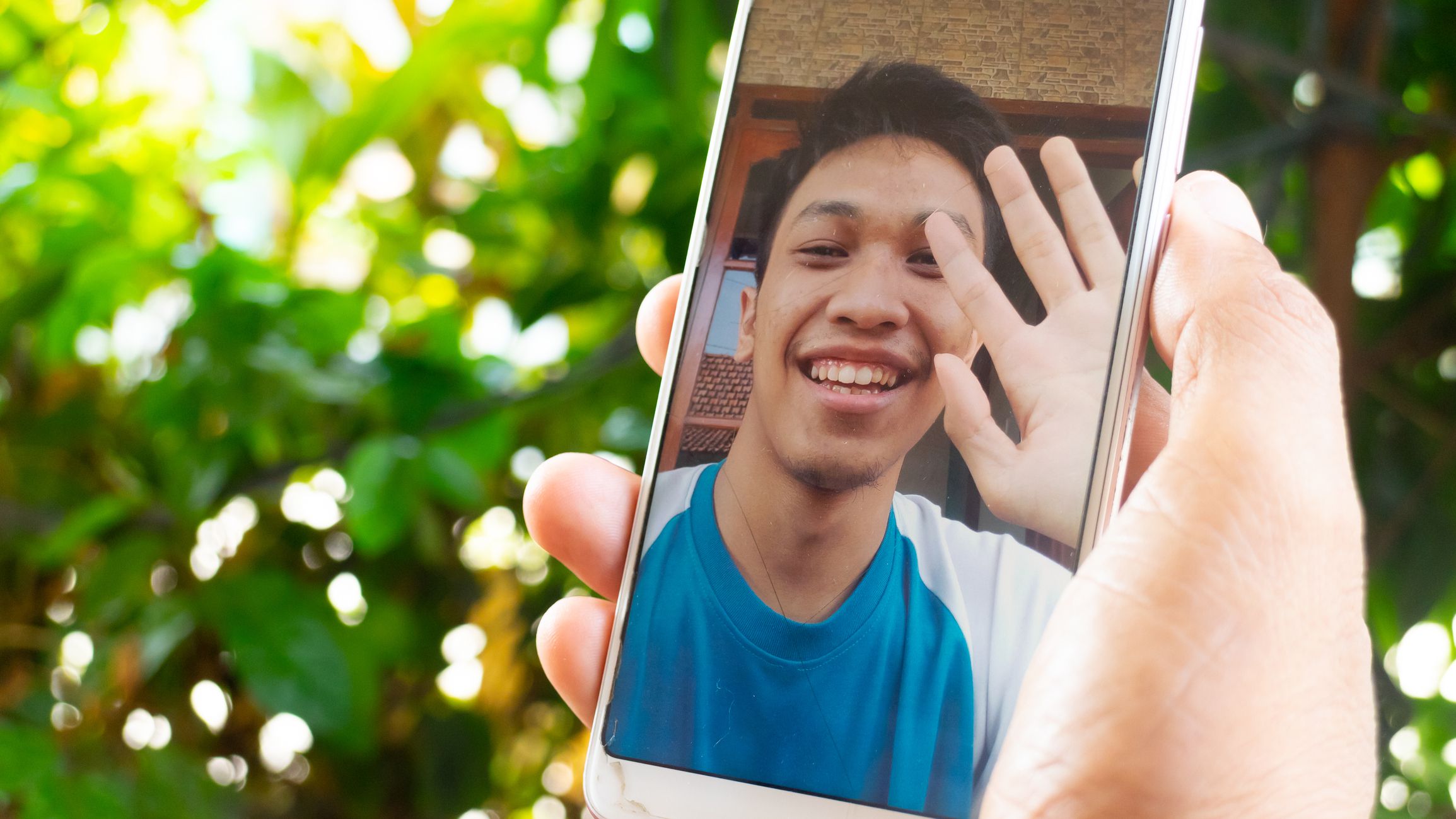Mitä tietää
- Sisäänrakennettu: Avaa Puhelin sovellus > valitse yhteystieto ja napauta videokuvake heidän nimensä alla.
- Google Duo: Valitse yhteystieto ja napsauta videokuvaketta. Duo lähettää heille suoran videosyötteen, jotta he tietävät, kuka soittaa.
- Jos et halua käyttää Duoa, Androidilla on monia ilmaisia videopuhelusovelluksia.
Tässä artikkelissa kerrotaan, miten voit soittaa videopuhelun Androidilla, mukaan lukien sisäänrakennettu vaihtoehto, Google Duo ja kolmannen osapuolen videopuhelusovellukset.
Kuinka käyttää Androidin sisäänrakennettua videopuhelua
Laitteestasi ja operaattoristasi riippuen on mahdollista soittaa videopuheluita suoraan puhelinsovelluksesta.
-
Avaa Puhelin sovellus.
-
Valitse yhteystieto, jolle haluat soittaa.
-
Lehdistö videokuvake yhteystiedon nimen alla aloittaaksesi videopuhelun.
-
Odota yhteyshenkilön vastausta. Jos yhteystietosi puhelin ei tue videopuhelua, siirryt automaattisesti äänipuheluun.
Ainoa haittapuoli Androidin sisäänrakennetussa puhelussa on, että voit aloittaa videopuhelun vain sellaisen henkilön kanssa, jolla on myös tämä toiminto.
Soita videopuhelu Google Duon avulla
Googlen videopuhelusovellus Duo on esiasennettu useimpiin Android-puhelimiin. Duo on täysin integroitu ensimmäisen ja toisen sukupolven Pixel-, Android One- ja Nexus-laitteisiin, joten voit käyttää sitä suoraan Puhelin ja Yhteystiedot sovellukset. Duoa ei ole integroitu kaikkiin Android-laitteisiin, joten se ei ole yhtä saumaton kuin Applen FaceTime, mutta se on silti helppokäyttöinen, vaikka sinulla ei olisi mitään edellä mainituista laitteista.
-
Avaa Duo-sovellus. Jos se on esiasennettu, voit etsiä sen Android-puhelimesi hakutoiminnolla. Muussa tapauksessa voit ladata sen ilmaiseksi Google Play Kaupasta.
-
Hyväksy käyttöehdot ja anna Duolle käyttää mikrofoniasi ja kameraasi. Sovellus käyttää olemassa olevaa puhelinnumeroasi puheluiden soittamiseen. Voit kirjautua sisään Google-tilillesi Duossa, mikä helpottaa videopuhelujen soittamista sähköpostikontaktiesi kanssa.
-
Valitse yhteystieto, jolle soitat. Duo ryhmittelee kätevästi kaikki yhteystietosi, joilla on Duo.
-
Napauta videopuhelukuvaketta. Duossa on näppärä ominaisuus nimeltä Knock Knock, joka lähettää sinulle soittajalle suoran videosyötteen sinusta, jotta he tietävät keneltä he saavat puhelun ennen kuin he vastaavat. Duossa on myös erilaisia suodattimia ja tehosteita.
-
Kutsu kontakteja muodostamaan yhteys Duon kautta. Jos kontaktilla ei vielä ole Duoa, voit napauttaa Kutsu† Duo on ladattavissa App Storesta, mikä tarkoittaa, että voit käyttää sitä videopuheluihin iPhone-käyttäjille.
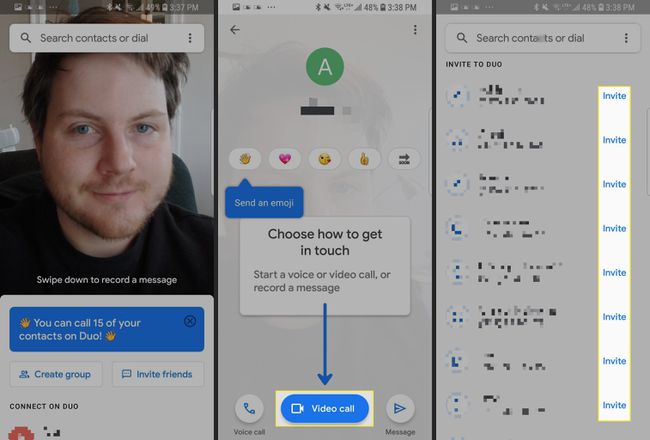
Videokeskustelu Androidilla kolmannen osapuolen sovelluksilla
Jos et halua käyttää Duoa, Androidilla on monia ilmaisia videopuhelusovelluksia. Kaksi parhaista vaihtoehdoista ovat Facebook Messenger ja WhatsApp, koska sinulla on luultavasti jo ainakin yksi niistä tekstiviestisovelluksena. Puhelujen soittaminen molemmilla sovelluksilla on lähes identtinen prosessi. Etsi henkilö, jolle haluat puhua, valitse videokuvake näytön yläreunassa ja puhelusi pitäisi alkaa. a ryhmäpuhelusekä Facebook Messenger että WhatsApp tukevat videokeskusteluja useiden ihmisten kanssa (Facebook Messenger enintään 50, WhatsApp jopa 8).
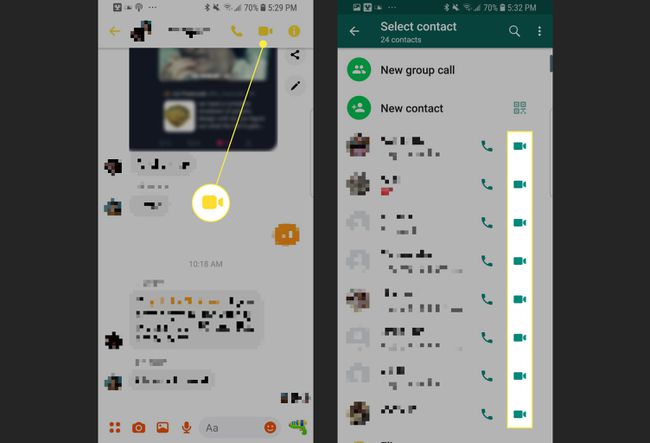
Vaihtoehtoisesti voit käyttää videoneuvottelualustoja, kuten Zoom, mobiilivideokeskustelusovelluksena. Ainoa merkittävä ero on, että sen sijaan, että soitat jollekin suoraan, sinun on luotava kokous ja kutsuttava ihmisiä. Zoom on hyvä vaihtoehto, jos haluat isännöidä suuren kokoontumisen, sillä se tukee jopa 100 osallistujaa. Videopuhelun aloittaminen Zoom for Android -sovelluksessa:
-
Avaa sovellus ja napauta Uusi kokous nuppi.
-
Napauta seuraavassa näytössä Aloita kokous†
-
Valitse Osallistujat näytön alareunassa.
-
Aloita ihmisten kutsuminen kokoukseen napauttamalla Kutsu vasemmassa alakulmassa. Sinulle esitetään luettelo sähköposti- ja viestisovelluksistasi. Etsi henkilö
Mitä tahansa videochat-sovellusta käytät, on parasta muodostaa yhteys Wi-Fi-verkkoon, jos mahdollista. Videokeskustelut kuluttavat paljon dataa, joten Wi-Fi-yhteyden käyttö ei vaikuta kuukausittaiseen datarajoitukseen.